Променете клеймото за дата на създаване във файл с помощта на NewFileTime
Всички файлове на нашите компютри имат някакъв вид времеви печати, свързани с тях. Времевите марки съдържат важна информация, като например кога е създаден файлът и кога за последен път е бил достъпен или модифициран. Тези времеви отпечатъци се актуализират автоматично, тъй като обикновено използваме и отваряме тези файлове. Може да има няколко сценария, при които искате да промените тези времеви печати, без да отваряте или променяте файла. Може да искате да направите файла да изглежда с няколко дни по-млад или по-стар. Това може лесно да се направи с помощта на безплатен инструмент, наречен NewFileTime .
NewFileTime за компютър с Windows
NewFileTime е безплатна програма за Windows , която ви позволява да променяте времеви печати на всеки файл в Windows . Можете да промените всички типове времеви печати, включително време за последен достъп , последно модифицирано време (Modified Time)и(Time) време на създаване(Creation) .
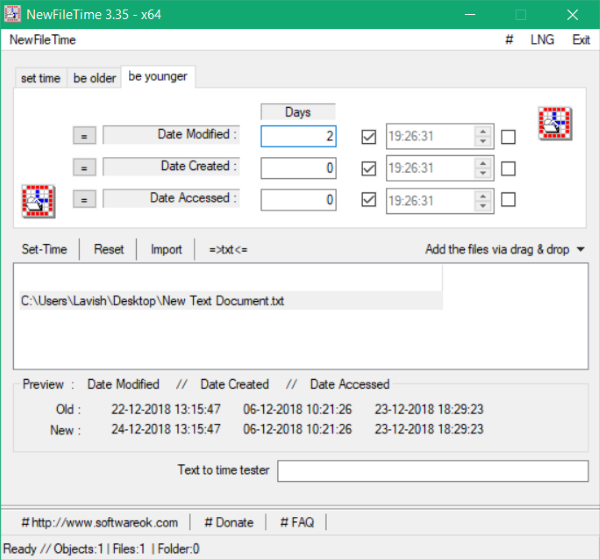
Как да промените времевия печат за дата на създаване на файл
Инструментът е доста лесен за използване и се предлага с много интуитивни функции. NewFileTime е пакетен инструмент, което означава, че можете да стартирате този инструмент върху множество файлове и папки наведнъж. Всичко, което трябва да направите, е да плъзнете всички файлове и папки, за които искате да промените времеви печати. Включване(Include) на подпапки и подфайлове също могат да бъдат активирани, ако искате да стартирате този инструмент върху всички файлове и папки в основната папка.
След като приключите с добавянето на файловете, можете да преминете към промяна на техните времеви печати. Можете също да прегледате съществуващите времеви марки на файла, като щракнете върху него. Има три начина, по които можете да промените времевите марки, всички те са обсъдени, както следва.
Задайте време(Set Time)
Този режим ще ви позволи да зададете точна дата и час за избрани файлове. Можете да използвате квадратчетата за отметка, за да контролирате каква информация искате да промените. Можете да промените само часа и да запазите датата или да го направите обратното. Освен това можете напълно да пропуснете всяка дата за дата на промяна(Date Modified) , Дата на създаване(Date Created) и Дата(Date) на достъп. Този режим е идеален, ако искате да дадете точна дата на избраните файлове.
Бъдете по-стари(Be Older)
Режимът Be Older(Be Older) прави вашите файлове да изглеждат по-стари. Под по-стар тук имаме предвид, че инструментът ще направи файла ви да изглежда така, сякаш е създаден/достъпен/променен няколко дни преди действителната му дата. Този режим е идеален, ако искате да кажете, че съм свършил работата си навреме, можете да проверите времевите марки. Подобно на режима Задаване на време(Set Time) , можете да използвате квадратчетата за отметка, за да изберете цялата информация, която искате да промените.
Бъдете по-млади(Be Younger)
Този режим работи противоположно на режима Be Older. Това прави файла ви да изглежда малко млад, като добавя няколко дни към действителната дата. Този режим е идеален, когато искате да предадете, че работата е извършена по-късно, отколкото е била извършена.
И така, това бяха режимите, които NewFileTime може да предложи. След като изберете подходящ режим, можете да щракнете върху файл, за да прегледате новите времеви отпечатъци, които ще бъдат приложени. И можете да сравнявате както нови, така и стари времеви марки.
Последната стъпка, която трябва да направите сега, е да натиснете бутона Set-Time и времевите марки ще бъдат актуализирани. (Set-Time)Можете също да експортирате резултатите като текстови файлове, а същият файл може да се използва и по-късно за импортиране.
NewFileTime е страхотна помощна програма за бързо пакетно актуализиране на времеви печати на различни файлове. Не е необходимо да отваряте файла или да изисквате друг софтуер, за да видите/редактирате файла. NewFileTime работи с всеки файл и върши работата бързо. Щракнете тук,(here)(here) за да изтеглите NewFileTime.
Related posts
Споделяйте файлове с всеки с Send Anywhere за компютър с Windows
Софтуерът Chameleon променя тапета в зависимост от метеорологичните условия
VirtualDJ е безплатен виртуален DJ софтуер за компютър с Windows
Отворете отново наскоро затворени папки, файлове, програми, прозорци
Изтрийте данните си, така че никой никога да не може да ги възстанови с OW Shredder
Гледайте цифрова телевизия и слушайте радио на Windows 10 с ProgDVB
Създавайте удобни за уеб изображения с Bzzt! Редактор на изображения за компютър с Windows
Как да конвертирате FLAC в MP3 файлов формат с помощта на безплатни конвертори
Най-добрият безплатен софтуер за монтиране на ISO за Windows 11/10
Windows File Analyzer ви помага да декодирате и анализирате специални OS файлове
Най-добрите безплатни онлайн инструменти и софтуер Photo to Cartoon за компютър с Windows
B1 Free Archiver: Софтуер за архивиране, компресиране, извличане за компютър
Скриване на моя Windows ви позволява да скриете работещи програми от работния плот и лентата на задачите
Конвертиране на EPUB в MOBI - Безплатни инструменти за конвертиране за Windows 10
Създавайте прости бележки с PeperNote за Windows 10
IconRestorer помага за запазване, възстановяване, управление на позициите на иконите на работния плот
Comet (Управлявано почистване на диск): алтернатива на инструмента за почистване на диска на Windows
Преместете инсталираните програми с помощта на Application Mover в Windows 10
SmartPower ще спести енергия и пари с конфигуриран хибернация
Free Photo Stamp Remover ви позволява да премахнете воден знак от изображението
